

最新的Windows 10系统结合了win7和win8.1系统的精髓,吸引了众多用户升级,但很多用户在升级后会遇到各种问题,如黑屏,系统只能在无法正常使用时重新安装,然后如何重新装置win10系统呢? win10系统重置的方法!
教程/方法
Windows10系统已被激活
网络状态
如何重新安装系统win10?然后查看windows10的安装方法/步骤。
打开右下角通知栏区域中的通知图标 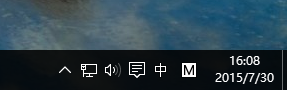
打开设置 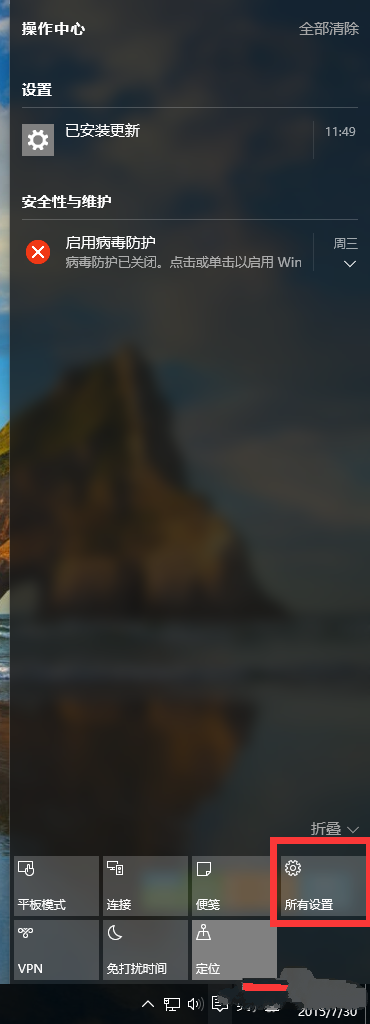
打开更新和安全性 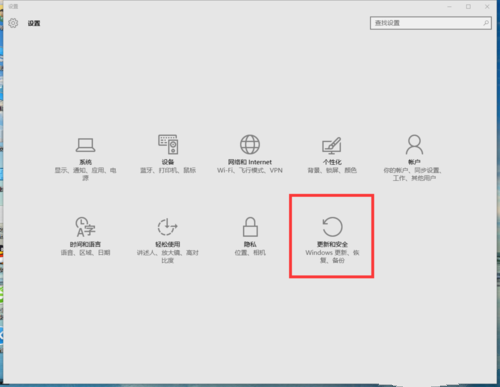
打开恢复
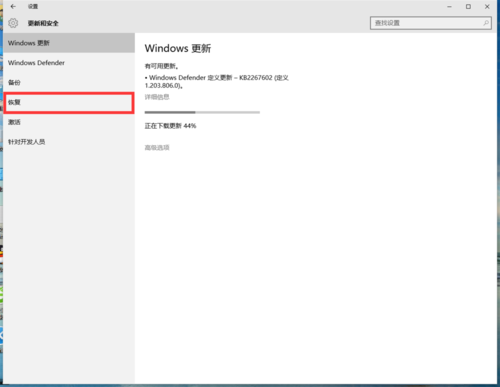
单击重置此计算机 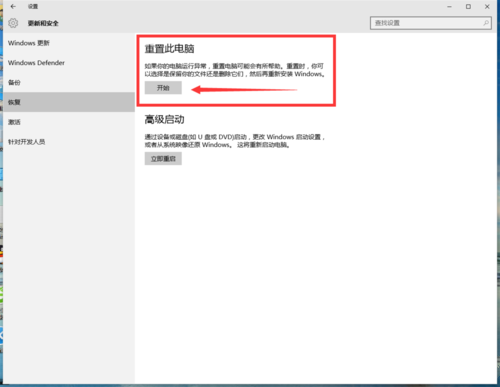
在此您可以选择是否保留系统文件 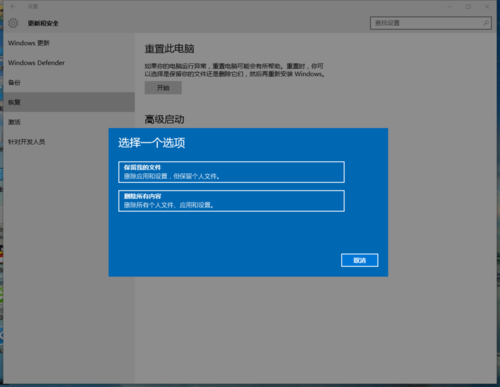
选择保持您可以保留当前设置,文件,软件 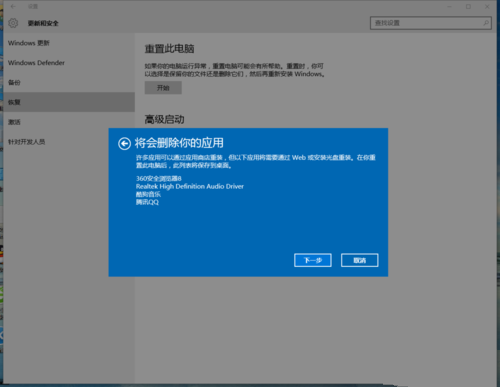
选择删除你可以选择删除系统盘一般是C盘或删除所有盘符号文件 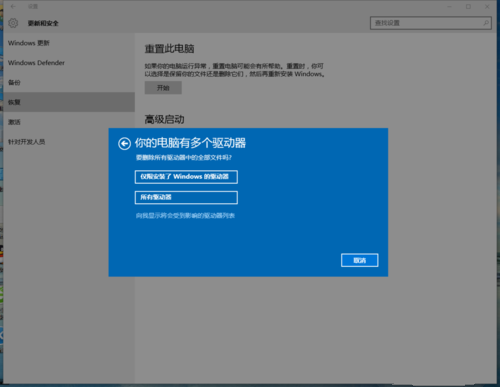
这是关于如何重新安装系统win10的全部内容,系统重新安装后仍然激活。
希望上面这篇文章能帮助到您!
